如何查看电脑文件夹大小
更新时间:2024-05-02 16:02:44作者:xiaoliu
在使用电脑的过程中,我们经常需要查看文件夹的大小以及其中文件的个数,这对于管理和整理文件非常重要,在Win10操作系统中,查看文件夹大小和文件个数可以帮助我们更好地了解存储空间的使用情况,从而及时清理和整理文件,提高电脑的运行效率。接下来我们将介绍如何在Win10中查看文件夹下文件的大小和个数的方法。
具体方法:
1.在Windows10桌面,随便找一个文件夹。然后点击左上角的“文件”菜单
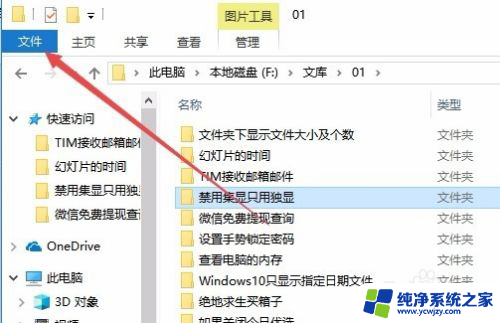
2.这时会打开文件下拉菜单,在弹出菜单中点击“选项”菜单项。
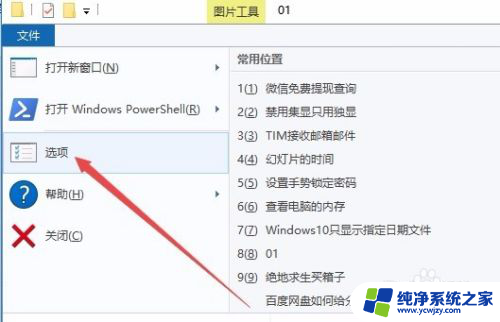
3.这时就会打开文件夹选项窗口,点击“查看”选项卡。
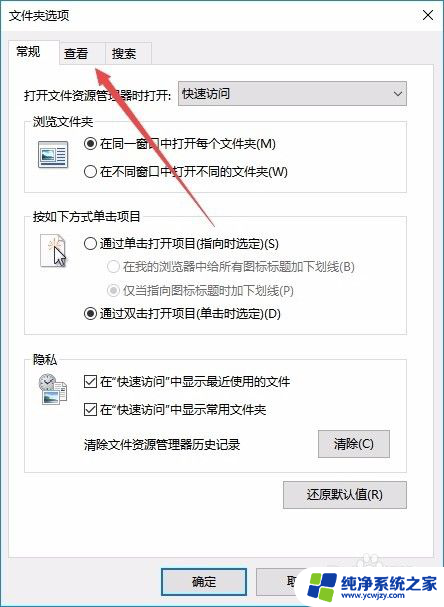
4.在打开的查看窗口“高级设备”设置项中,找到并选中“在文件夹提示中显示文件大小信息”前的复选框。最后点击确定按钮。
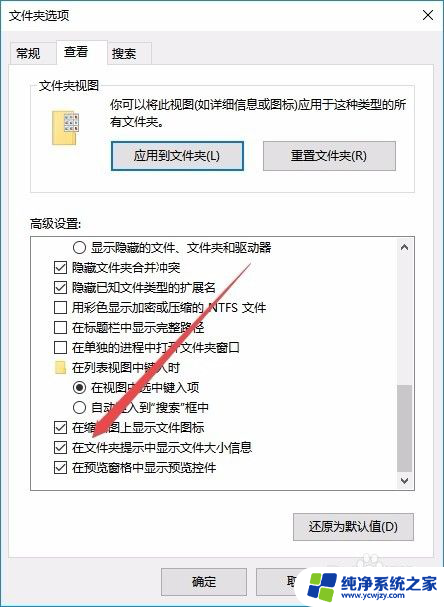
5.这时再把鼠标移到文件夹上,就会显示出该文件的创建日期、大小与文件的个数了。
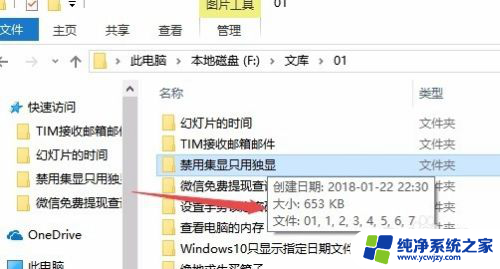
以上就是如何查看电脑文件夹大小的全部内容,如果你遇到这种情况,可以按照以上方法解决,希望这些方法能帮助到大家。
- 上一篇: win10 锁屏画面
- 下一篇: win10怎么把办公软件放到桌面
如何查看电脑文件夹大小相关教程
- win10如何查看电脑内存大小 win10怎么看电脑的内存大小
- win10如何查找共享文件夹 win10如何查看别人共享文件夹
- windows怎么查看共享文件 Win10如何查看当前共享的文件夹或文件
- win10查看共享文件夹 Windows 10如何查找共享文件夹
- 怎么查看电脑多少寸的 Windows10系统如何查看电脑屏幕尺寸大小
- window10怎么查看共享文件 win10共享文件夹如何查看
- 查看大图标应用到所有文件夹 Win10如何设置文件夹视图样式并应用到所有文件夹
- 如何查看电脑的显存 Win10怎样查看显卡显存的具体大小
- Win10 Windows文件夹大小:如何检查和管理?
- 电脑屏幕尺寸怎么查 Windows10系统如何查看电脑屏幕尺寸大小
- win10没有文本文档
- windows不能搜索
- 微软正版激活码可以激活几次
- 电脑上宽带连接在哪里
- win10怎么修改时间
- 搜一下录音机
win10系统教程推荐
win10系统推荐